오퍼 테스트 전송하기
유저에게 발송하기 전 전송 화면을 확인하세요.
개인화 상점 QA 기능을 사용하여 각 유저의 화면에 노출되는 문자와 이미지를 최적화 시키세요. 테스트 디바이스를 통해 유저에게 전송 될 오퍼의 레이아웃을 사전에 직접 확인하실 수 있습니다.
테스트 디바이스 설정
본인의 디바이스를 테스트용으로 설정하기 위한 모든 작업은 프로젝트 설정에서 이루어집니다. 테스트 디바이스 설정에서 플레이어 ID와 Device ID로 디바이스를 검색하여 테스터로 추가하세요.

※ 만약 Device ID를 모른다면 먼저
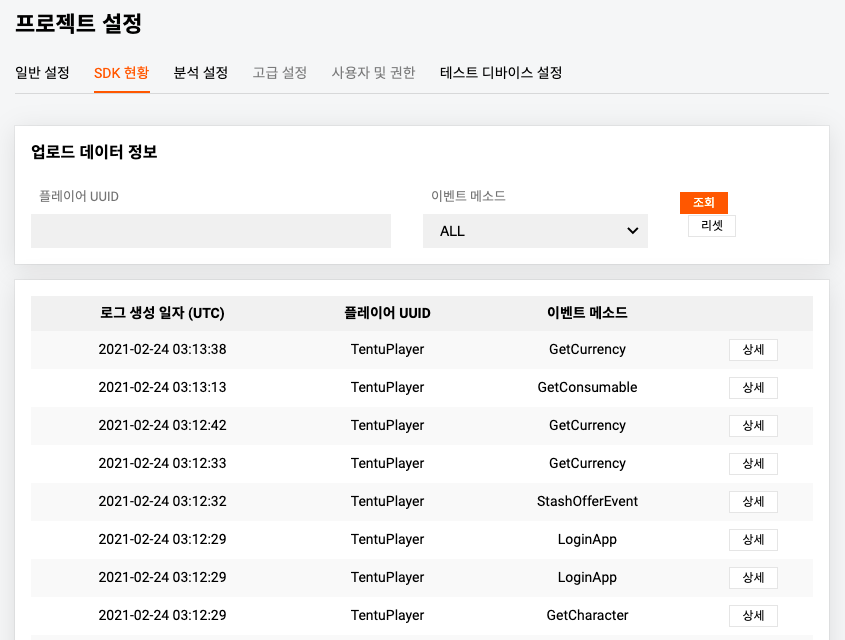
SDK 현황에서 수집된 데이터를 통해 플레이어 ID를 확인합니다. 이 후 마찬가지로 테스트 디바이스 설정에서 플레이어 ID로 검색하면 가입 일자를 통해 본인의 Device ID를 확인할 수 있습니다.
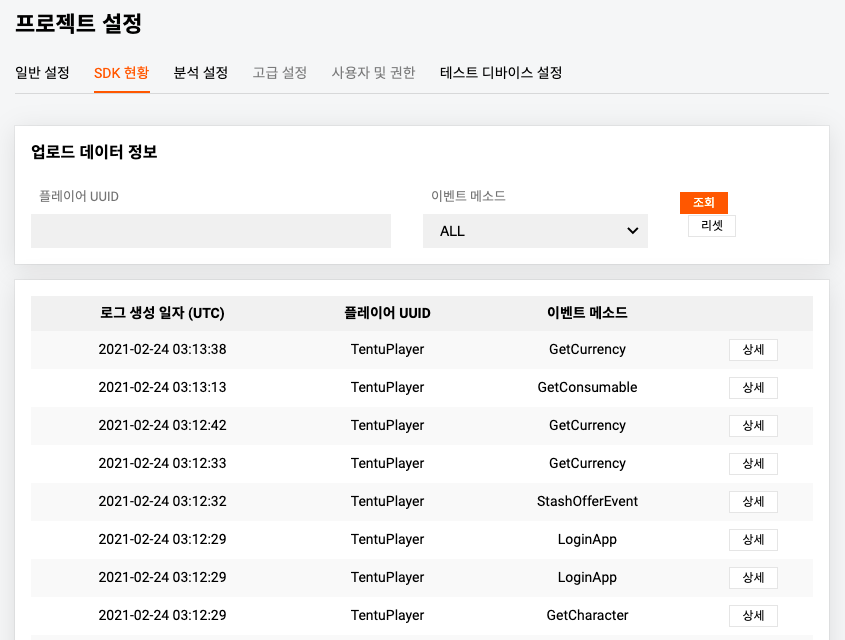
별칭 설정
등록된 디바이스는 언제든지 추가하거나 삭제할 수 있으며 태그를 설정하여 개인이나 그룹 별로 손쉽게 관리가 가능합니다. 각 디바이스의 주인이나 역할을 식별하거나 다수의 디바이스에 테스트하는 경우 용이하게 사용하실 수 있습니다.

오퍼 테스트 전송
1. 스타일 설정
개인화 상점 관리 > + 새로 만들기 > 언어 추가에서 스타일을 설정합니다.

※ 스타일 설정에 대한 자세한 설명과 주의사항은 개인화 상점 생성하기 페이지를 참고하세요
2. 디바이스 선택
테스트 전송을 클릭하여 오퍼를 확인할 디바이스를 선택하여 전송합니다.

3. 유니티에서 확인
성공적으로 전송되었다면 유니티 에디터에서 확인하실 수 있습니다. 수정하고 싶은 부분이 있다면 다시 스타일을 설정하여 전송을 시도해보시면 됩니다.

도움이 필요한가요?
궁금한 것이 있으신가요? 텐투플레이 디스코드에서 바로 문의주세요.